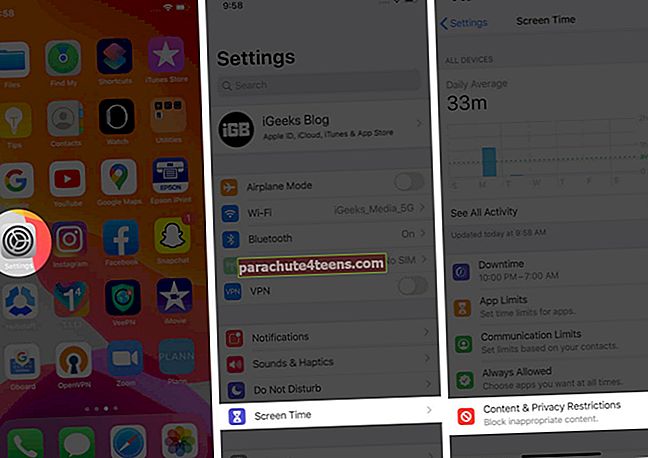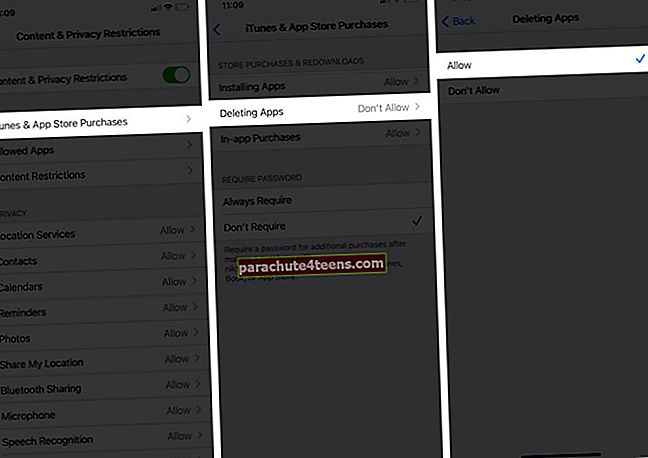Atinstalēt lietotnes savā iPhone vai iPad parasti ir diezgan vienkārši. Tomēr dažreiz jūs varat saskarties ar negaidītām problēmām, un tas var būt ārkārtīgi nomākta. Lai jums palīdzētu, mums ir daži pārbaudīti risinājumi, kurus varat izmēģināt. Tātad, ja nevarat izdzēst lietotnes iPhone un iPad operētājsistēmās iOS 14, iOS 13 vai iPadOS 14, veiciet tālāk norādītās darbības.
- Kāpēc jūs nevarat izdzēst lietotnes iPhone un iPad ierīcēs?
- Atspējot lietotņu dzēšanas ierobežojumus iPhone un iPad ierīcēs
- Dzēst gaidošās lietotnes
- Restartējiet savu iPhone
Kāpēc Nevar Vai jūs izdzēšat lietotnes iPhone un iPad ierīcēs?
- Jūs varat izdzēst visas trešo pušu lietotnes un vairākas iebūvētās Apple lietotnes. Bet jūs nevarat noņemt galvenās sistēmas lietojumprogrammas, piemēram, Tālrunis, Ziņojumi, Iestatījumi, Fotoattēli, Kamera, Safari, App Store, Pulkstenis, Find My, Health un Wallet.
- Ekrāna laiks ir ierobežota iespēja dzēst lietotnes.
- Gaidošā lietotnes lejupielāde ir iesaldēta.
- Ja iPhone nodrošina jūsu darba devējs, skola vai cita šāda organizācija, tam var būt noteikts profils, kas, iespējams, kavē noteiktu lietotņu atinstalēšanu. Lai saņemtu palīdzību, sazinieties ar attiecīgo administratoru.
Atspējot lietotņu dzēšanas ierobežojumus iPhone un iPad ierīcēs
- Atveriet Iestatījumi lietotni un pieskarieties Ekrāna laiks.
- Pieskarieties Satura un konfidencialitātes ierobežojumi. [Piezīme: Ja redzat, Ieslēdziet ekrāna laiku, tas nozīmē, ka šī funkcija nav aktīva. Izlaidiet tālāk norādītās darbības un pārejiet pie nākamā risinājuma.]
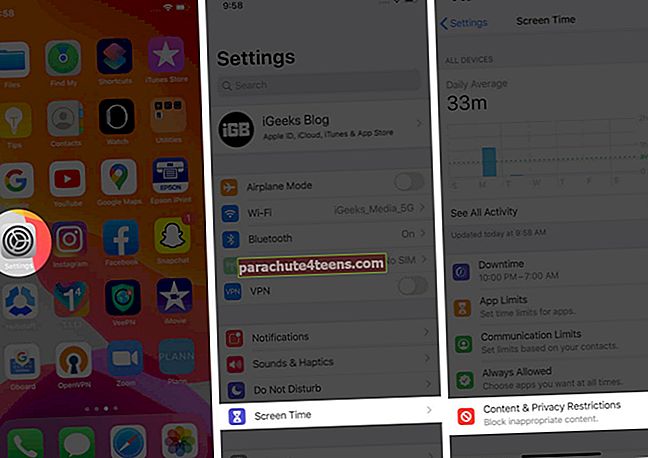
- Pieskarieties iTunes un App Store pirkumi. Kad tiek prasīts, ievadiet ekrāna laika piekļuves kodu.
- Pieskarieties Lietotņu dzēšana un izvēlies Atļaut.
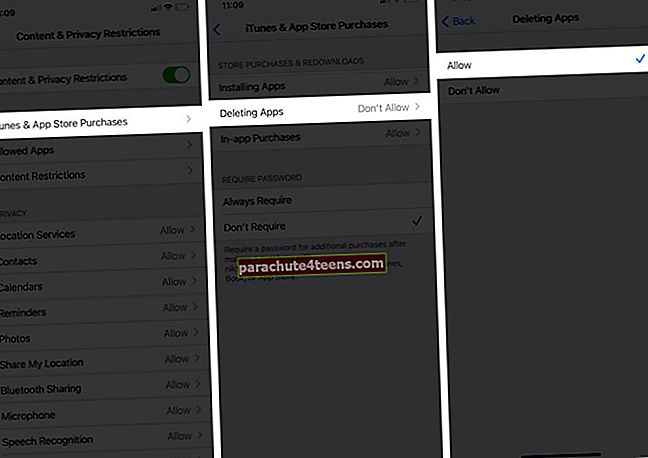
Tagad atgriezieties iPhone sākuma ekrānā un mēģiniet izdzēst lietotni. Tagad nevajadzētu būt problēmām.
Dzēst gaidošās lietotnes
Gaida lietotnes, kuras nav pilnībā lejupielādētas (vai atjauninātas) un ir iestrēgušas teksts ‘Gaida ...‘Zem pelēkās lietojumprogrammas ikonas.
Lai to novērstu (tas ir, ļaujiet lietotnei lejupielādēt), pārliecinieties, vai jūsu iPhone ir pietiekami daudz brīvas vietas un vai tas ir savienots ar spēcīgu Wi-Fi vai mobilo datu savienojumu. Kad instalēšana ir pabeigta, varat lietotni noņemt normāli.
Ja vēlaties pārtraukt šo gaidošo lietotnes instalēšanu un izdzēst lietotni, ilgi nospiediet lietotnes ikonu un izvēlieties Atcelt lejupielādi no uznirstošā loga.

Ja šī opcija nav redzama, turpiniet nospiest lietotnes ikonu, līdz atrodaties džiginga režīmā. Tagad operētājsistēmā iOS 14 pieskarieties gaidalietotnes mīnus ikona (ja redzat) un tad Dzēst lietotni → Dzēst. Operētājsistēmā iOS 13 pieskarieties krusta ikona un visbeidzot Dzēst.

Restartējiet savu iPhone
Tas ir gandrīz drošs risinājums, lai veiksmīgi risinātu šo problēmu. Kad nevarat noņemt lietotnes, dodieties uz priekšu un restartējiet iPhone.
Varat izmantot pogas (tāpat kā parasti) vai atvērt Iestatījumi lietotne → Vispārīgi → Izslēgt, lai izslēgtu ierīci.

Pēc minūtes ieslēdziet iPhone un mēģiniet izdzēst lietotni. Veicot šo darbību, jums nevajadzētu sagādāt grūtības.
Parakstīšanās
Tas ir jādara, ja nevarat izdzēst lietotnes iPhone vai iPad. Visbeidzot, ja nekas nepalīdz, atiestatiet visus iestatījumus lietotnē Iestatījumi → Vispārīgi → Atiestatīt → Atiestatīt visus iestatījumus. Kad process ir pabeigts, mēģiniet atinstalēt lietotni.
LASI TĀLĀK:
- Labākās lietotnes iPhone 11 un iPhone 11 Pro
- Labākās iepazīšanās lietotnes iPhone
- Kā bloķēt lietotnes iPhone un iPad ierīcēs
- Kāds man ir iPad? Atrodiet iPad modeli un paaudzi